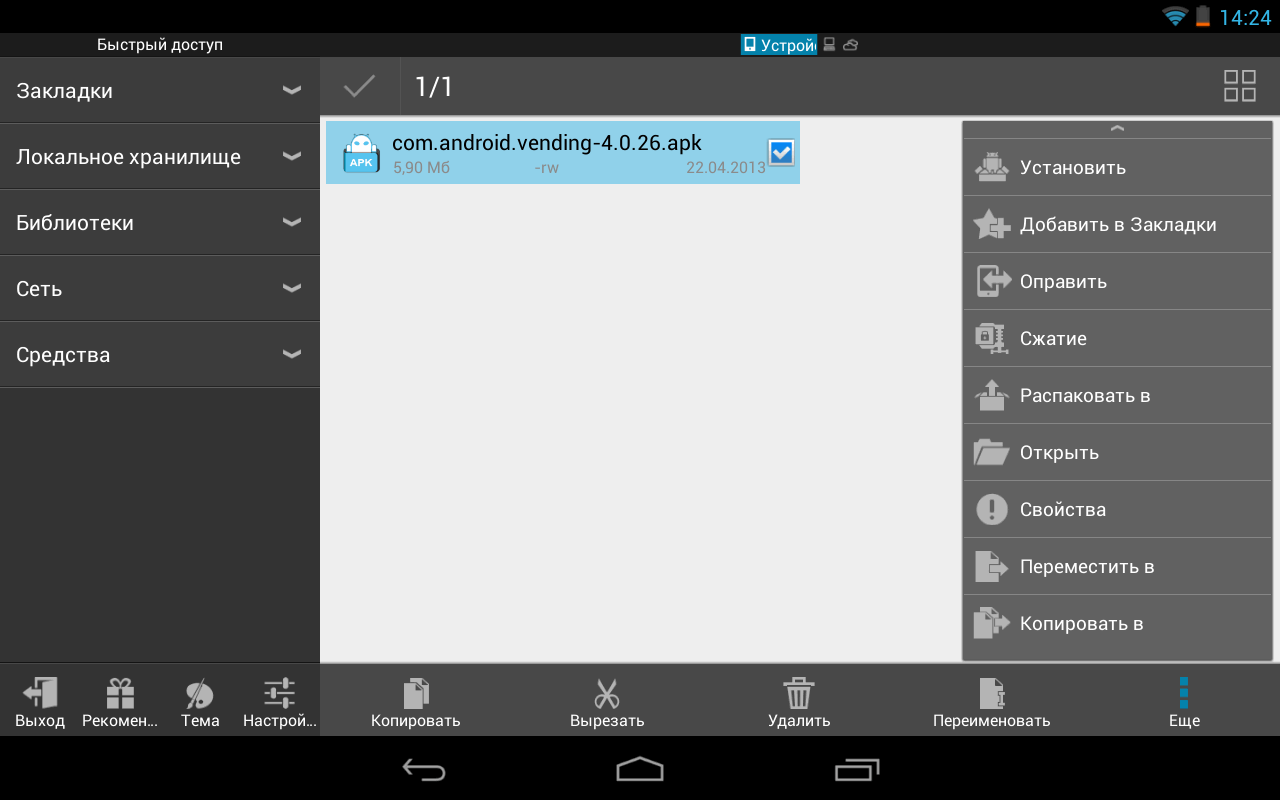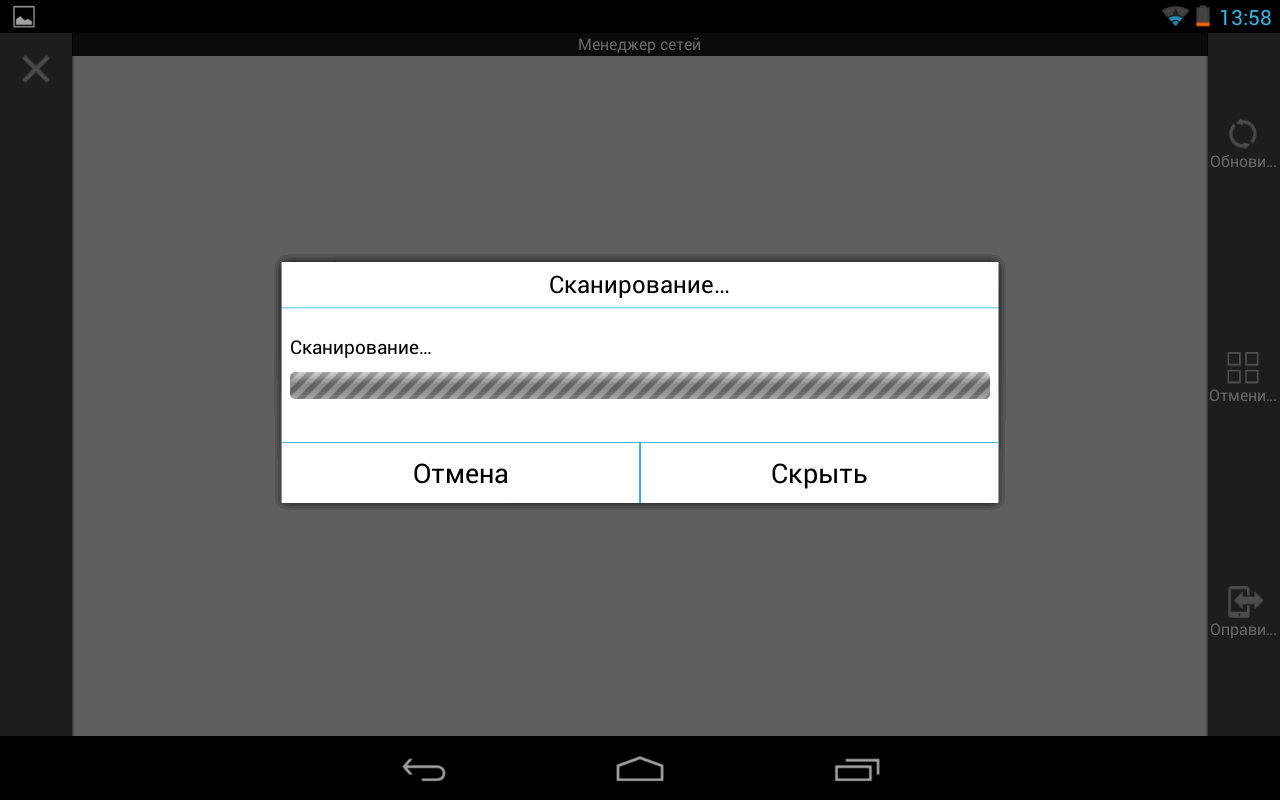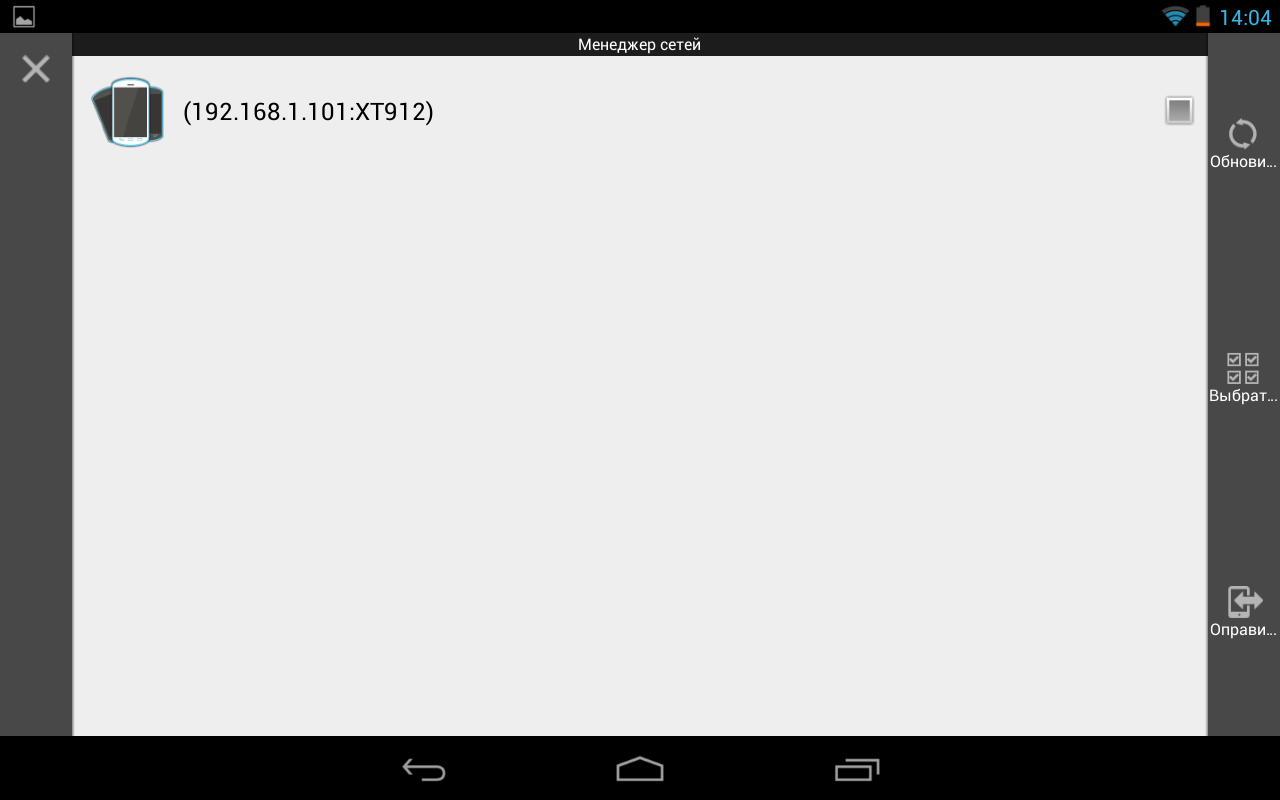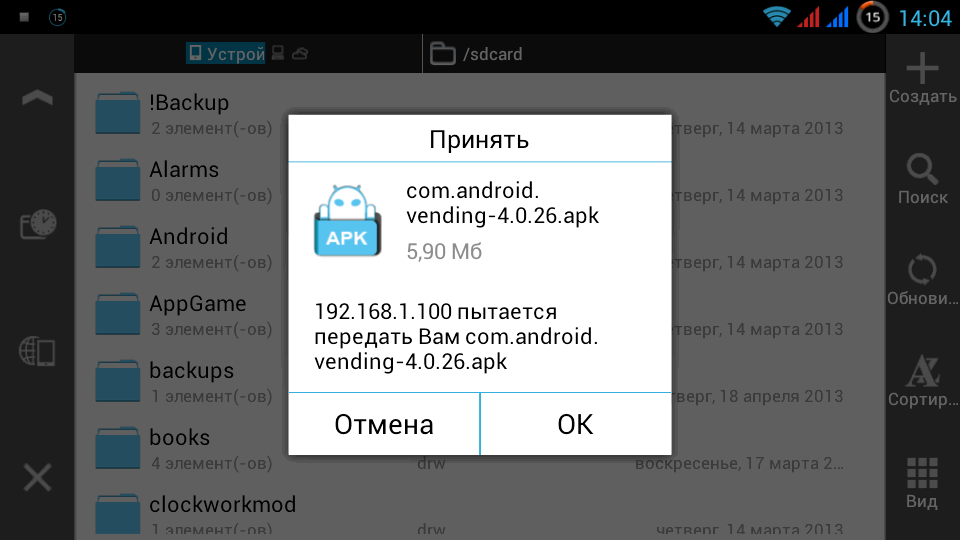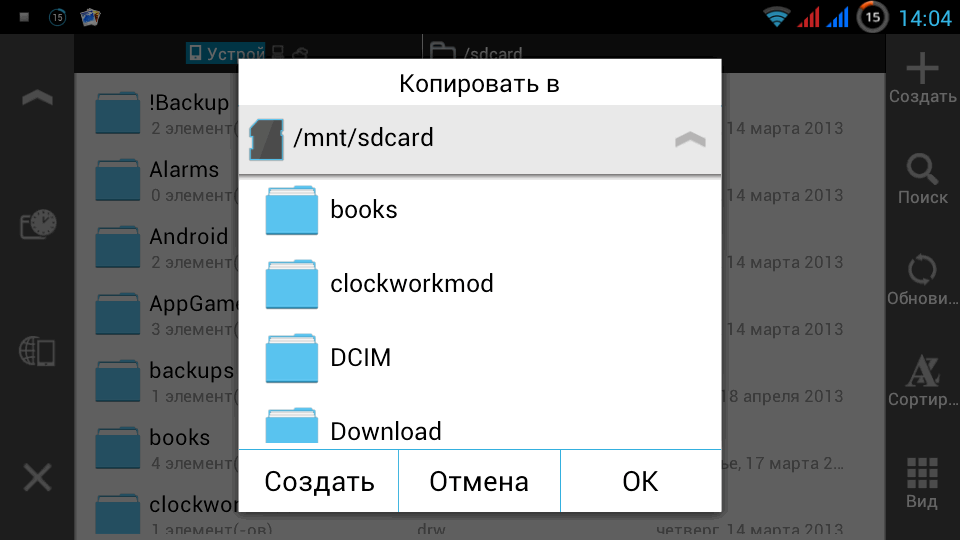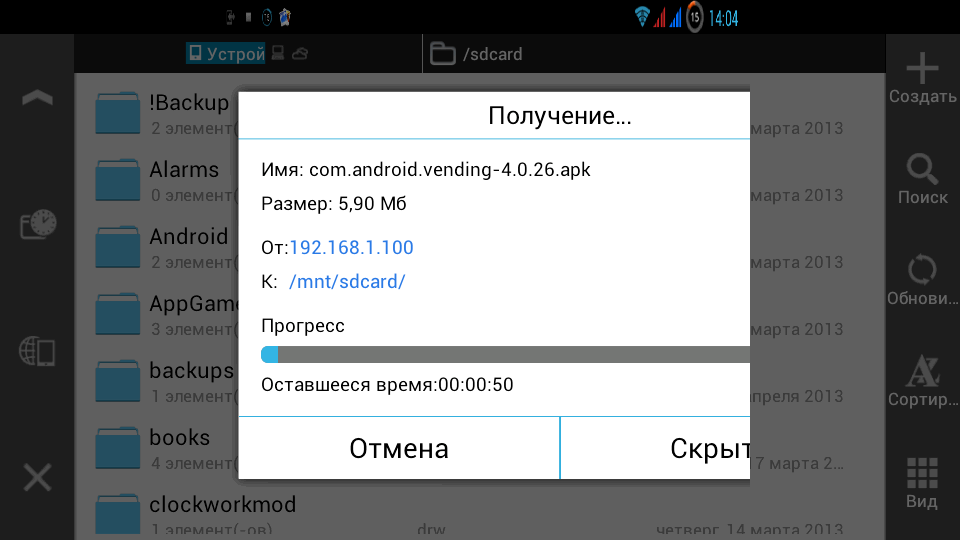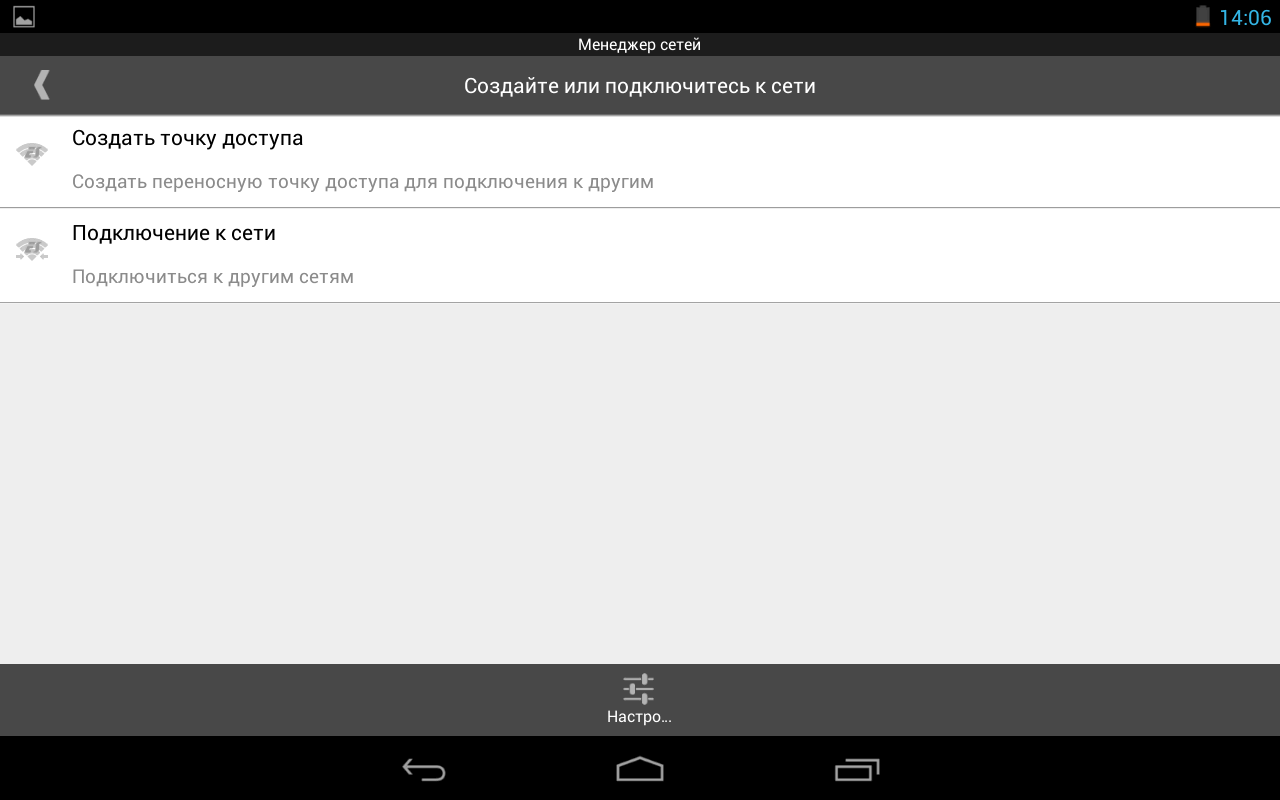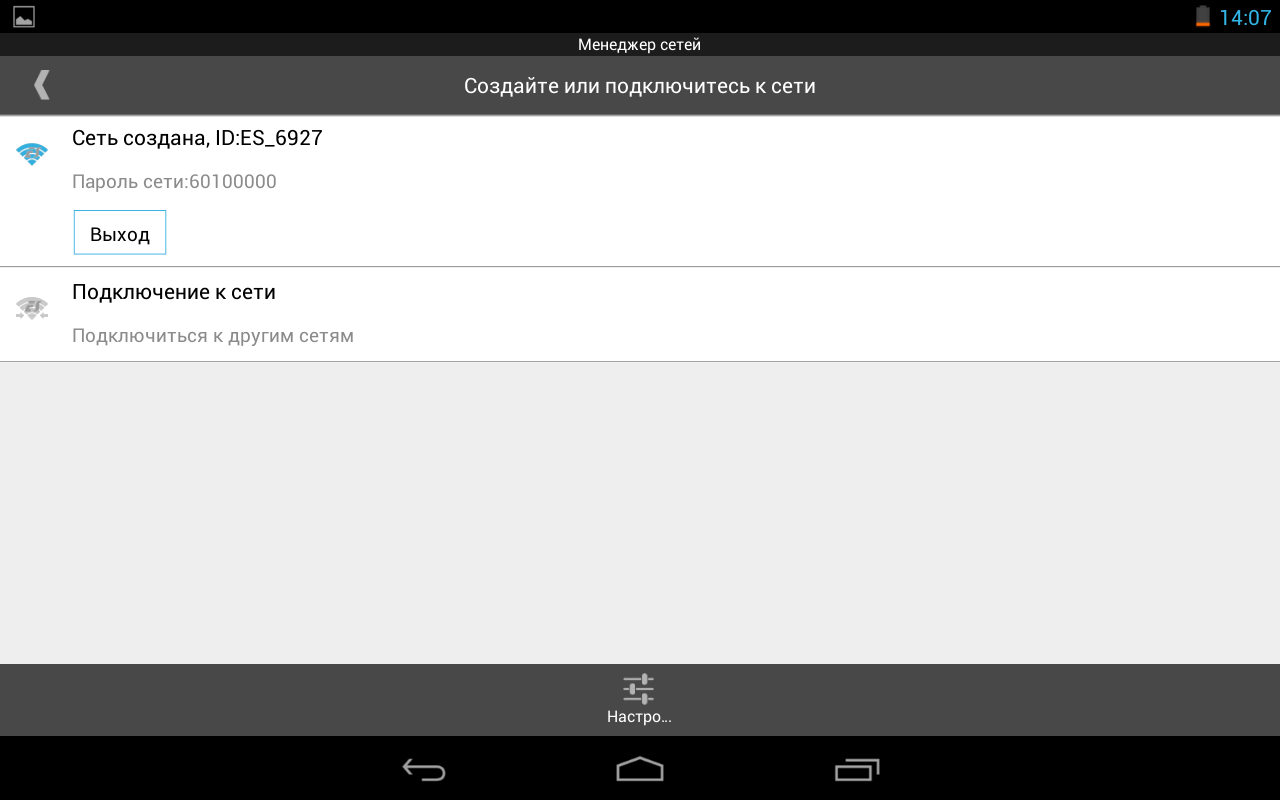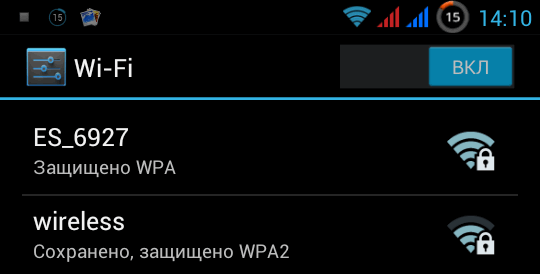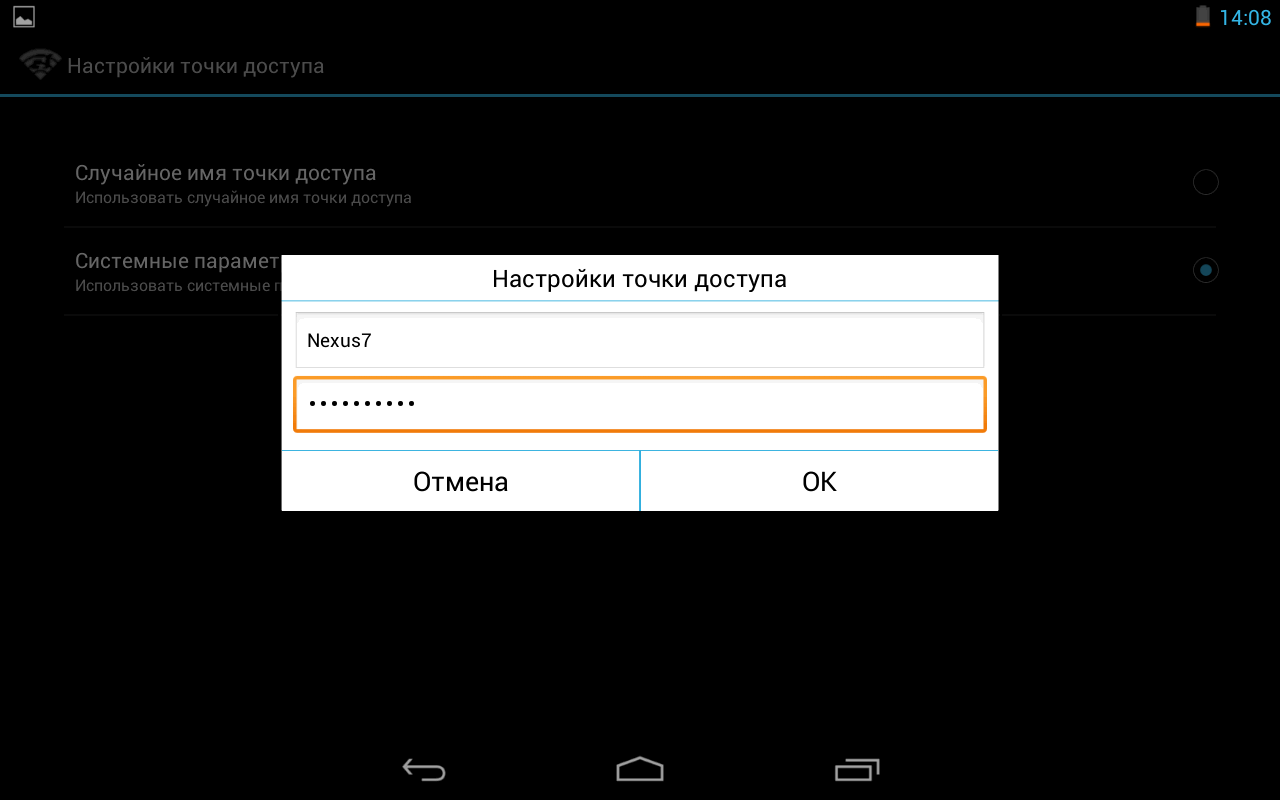Существует множество способов передачи файлов (фотографий, видео, приложений и пр.), с одного Android устройства на другое. Это можно сделать через карту памяти, Bluetooth соединение, через облачное интернет-хранилище или через Wi-Fi подключение.
Последний способ, через Wi-Fi подключение самый удобный – он обеспечивает максимальную скорость, что немаловажно при передаче множества (или больших) файлов, и WiFi адаптер (в отличие от слота для карт памяти или Bluetooth адаптера) имеется на любом Andoid устройстве.
В Play Маркете вы найдете несколько приложений, которые позволяют делиться файлами через Wi-Fi, с одним из которых - Superbeam мы вас недавно знакомили. Но если на ваших устройствах установлена последняя версия файлового менеджера ES Проводник, то для того чтобы делиться файлами через Wi-Fi вам не понадобятся никакие специальные программы.
Теперь, для того, чтобы передать файл или несколько файлов через WiFi с Android планшета или смартфона на другое Android устройство, вам понадобится всего лишь:
Если оба устройства подключены к одной WiFi сети:
1. Убедиться, что на обоих устройствах запущен ES Проводник версии 3.0 и выше
2. Выбрать с помощью длинного тапа файл (или несколько файлов), которым вы хотите поделиться.
3. Нажать на кнопку «Еще» (в правой нижней части окна программы) и в открывшемся меню выбрать пункт «Отправить»
4. После того, как ES Проводник произведет поиск устройств, выбрать из списка найденных планшет или телефон, на который вы хотите передать файл(ы).
5. На устройстве-получателе подтвердить прием файла(ов)
6. Задать папку, в которую вы хотите скопировать файл
7. Дождаться окончания передачи.
Все очень просто, не правда ли? А что делать, если у вас нет WiFi роутера или вы не подключены ни к одной из открытых WiFi сетей?
Не беда - и в этом случае ES Проводник поможет вам передать файлы с одного Android устройства на другое. Для этого в программу встроен менеджер сетей, с помощью которого вы превратите одно из Android устройств в мобильную точку доступа, после чего вы сможете подключить к созданной таким образом WiFi сети второе устройство. Это очень удобно, так как на некоторых смартфонах, системная возможность создания точки доступа скрыта.
Как создать частную мобильную WiFi сеть и передать через неё файлы с помощью ES Проводник
1. На одном из устройств, в ES Проводник откройте "Меню" -> "Средства" - > "Менеджер сетей"
2. В открывшемся окне выберите «Создать точку доступа»
3. ES Проводник автоматически создаст на этом устройстве WiFi точку доступа, назначит ей имя (ID) и сообщит вам пароль для подключения к новой сети
4. На втором устройстве выберите эту сеть в меню настроек WiFi подключения
5. После подключения к этой сети вы получите возможность передачи файлов между устройствами точно таким же образом, который был описан ранее.
Если вы не хотите, чтобы ES Проводник каждый раз задавал новое имя сети и пароль для точки доступа, то в окне менеджера сетей кликните по кнопке «Настройки», и в открывшемся меню выберите системную точку доступа и при необходимости задайте имя сети и пароль, которые будут использоваться по умолчанию.
Похожие материалы:
AirDroid - простой доступ к Android устройству с ПК с помощью веб браузера
Remote Play – простой способ обмена контентом между Android и iOS устройствами
Передаем файлы между планшетами и смартфонами через WiFi с помощью Fast File Transfer
Как получить доступ к Windows компьютеру из Android через WiFi с помощью Total Commander
Популярное прошлых лет
- Простой способ копирования файлов через WiFi, между Android устройствами, а также между Android устройствами и ПК
- Изучаем Android. Как посмотреть и удалить историю местоположений Android смартфона или планшета с сервера Google
- Прошивка обновлений Android 4.0 для Archos 80 G9 и Archos 101 G9 вручную. Инструкция
- Как задать ограничения доступа к системным возможностям для любых приложений в Android 4.3 с помощью скрытого приложения «Операции в приложениях»
- Прошивка. Что это такое и зачем она нужна.
- Root для Samsung Galaxy Tab 7.7 простой способ (Инструкция) Добавлено: root для Android 4.0 ICS
- Прошивка Android 4.0.3, на планшет Huawei media Pad, вручную (Инструкция)
- adb через WiFi с помощью adbWireless. Инструкция.
- Скачать новую версию Google Play Маркет 3.10.10
- Новая версия Adobe Flash Player 11 (Скачать)